
前幾天,我們有給大夥們分享在Excel中應對表格的打印方法,今天,易老師再來給大家分享一下在Word中的常用打印技巧。
1
預覽列印快捷鍵
使用快捷鍵「 Ctrl + P 」能夠快速進入預覽列印界面。
2
打印當前頁面
對於長篇文件來說,裏面的頁面非常多,如果我們只想打印其中某頁的話,可以先將光標定位到該頁,然後選中「打印當前頁面」即可。
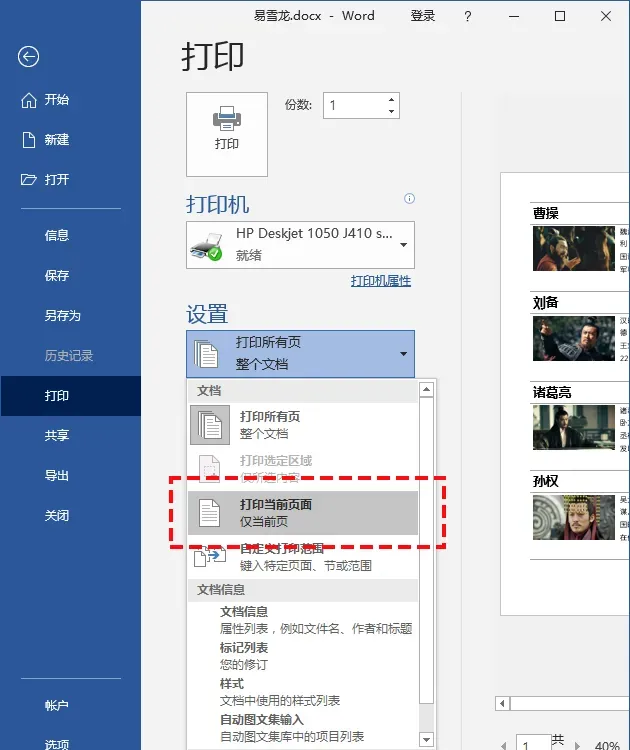
3
指定範圍打印
如果只需要打印其中某些頁面,比如:第4、5、6頁,這些頁面,我們可以在「頁數」中輸入「4-6」即可。
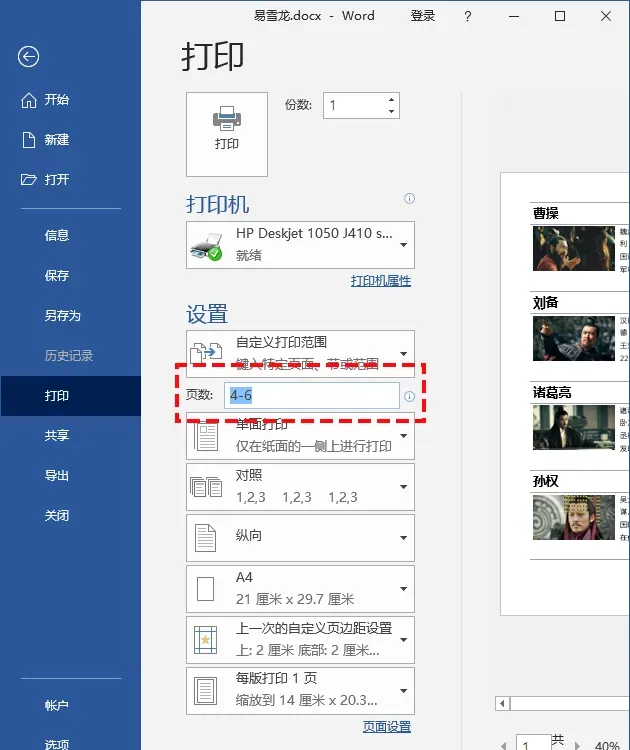
4
打印任意不連續頁面
如果只需要打印其中某些單獨不連續的頁面時,比如:第2、4、9頁,我們可以輸入「2,4,9」。
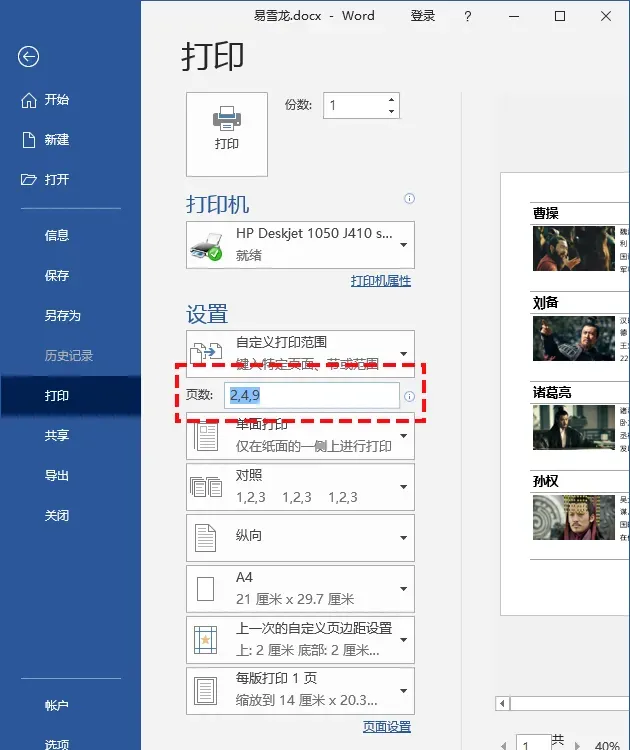
當然,我們也可以組合使用,比如:打印第2、6、8、9、10、11、12頁,則我們可以輸入「2,6,8-12」。
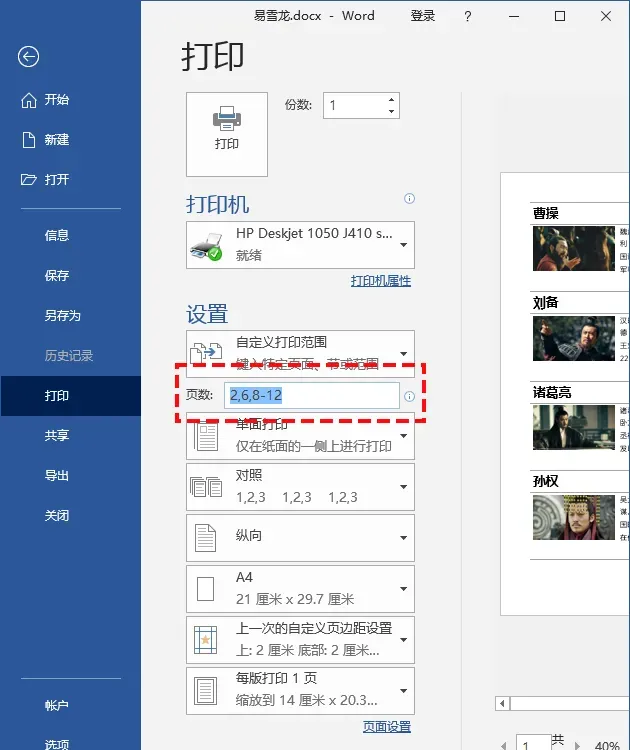
5
打印所選內容
有時候,我們不一定要打印某一頁內容,或許只需要打印其中某段內容。那我們需要選中文件中需要打印的內容,然後進入「打印」-「設定」-「打印所選區域」即可。
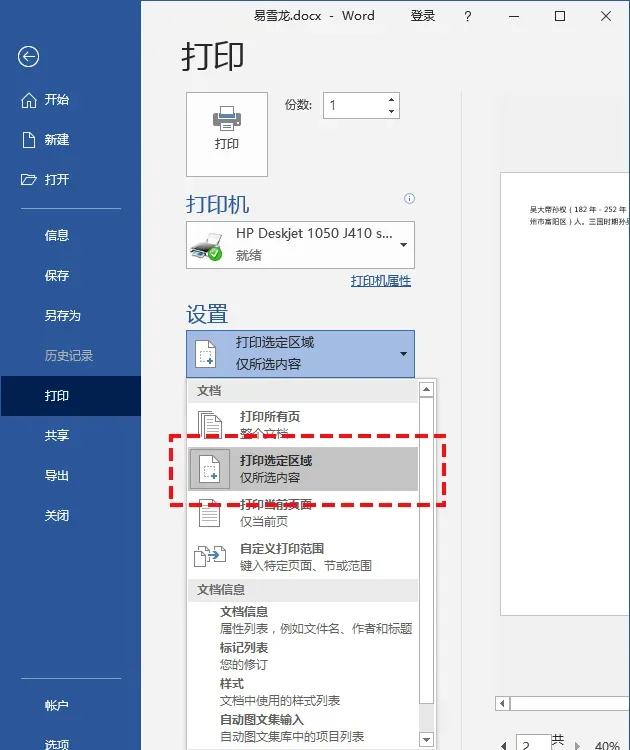
6
打印奇數頁和偶數頁
打印奇數頁和偶數頁適合於在紙張的兩面打印,我們可以先打印奇數頁,然後打印偶數頁。
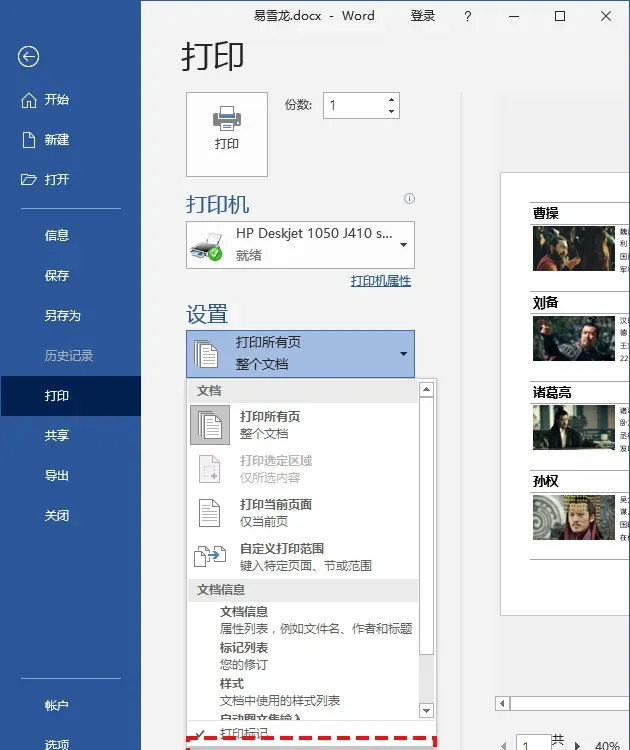
7
縱向橫向打印
如果需要將縱向頁面橫向打印或橫向頁面縱向打印,我們「打印」-「設定」中選擇即可。
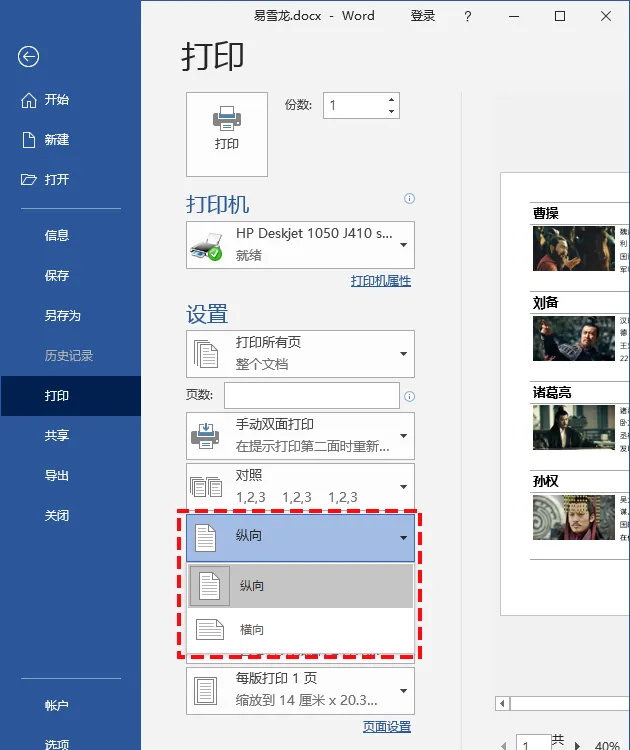
8
打印背景顏色和圖片
也許你會發現,打印到紙張上面的內容,背景並沒有打印出來,這是什麽情況?
其實,Word在預設情況下,是不打印背景顏色或背景圖片的,我們必須透過設定後才可以打印出來。進入「檔」-「選項」-「顯示」,在底部,我們可以看到「打印選項」,將「打印背景顏色和影像」勾選即可。
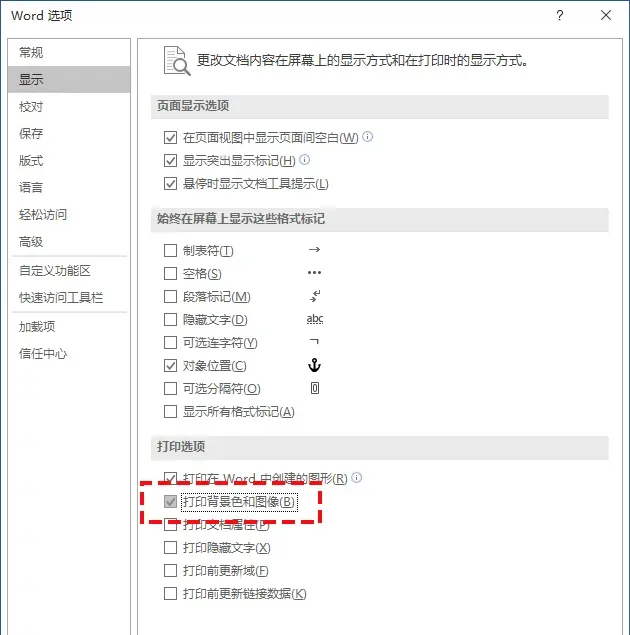
9
逆序打印
Word打印是從第一頁開始打印到最後一頁,最終第一頁被壓在最下面,最後一頁在最上面。這時候,我們就需要手動按順序排好,豈不是很麻煩?
如果我們設定成了逆序打印,就不會那麽麻煩了,從最後一頁開始打印,打印完成後,最上面剛好是第一頁。
設定方法:進入「檔」-「選項」-「高級」,在右邊找到「打印」,然後勾選其中的「逆序打印頁面」確定即可。
當然,每種印表機的出紙方向不同,有些印表機則無需設定。
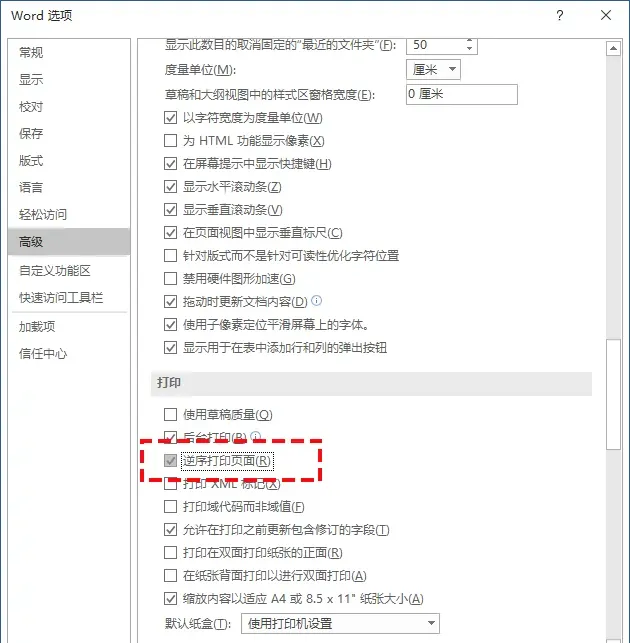
10
手動雙面打印
雙面打印分為手動和自動,自動雙面打印則需要印表機的支持。如果印表機不支持的話,那就只能選擇手動雙面打印,手動雙面打印在打印過程中需要你取出紙張翻轉。
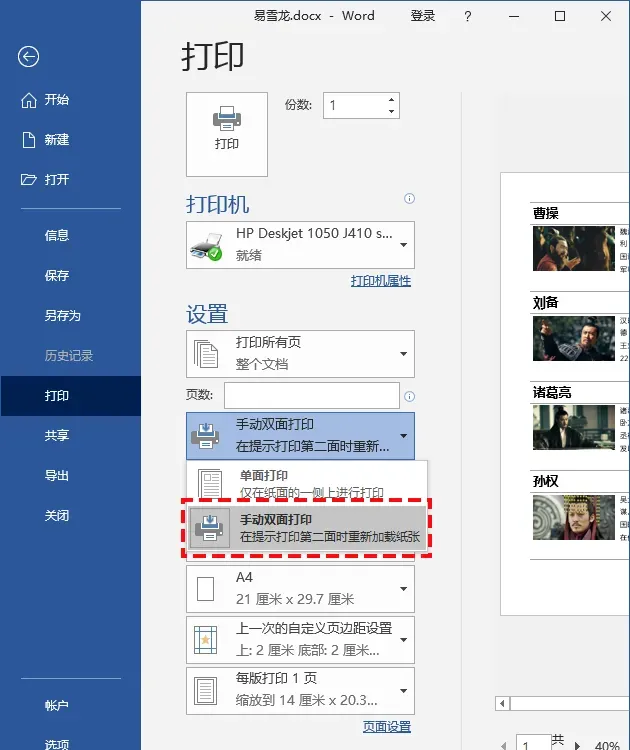
11
多頁打印到一頁
這個是比較節約紙張打印的方法,我們可以將2頁面或者是4頁甚至更多頁面上的內容都打印到一張紙上面。在底部每版打印中可以自由選擇,不過易老師建議最多只選擇2版,再多的話,字就很小了!
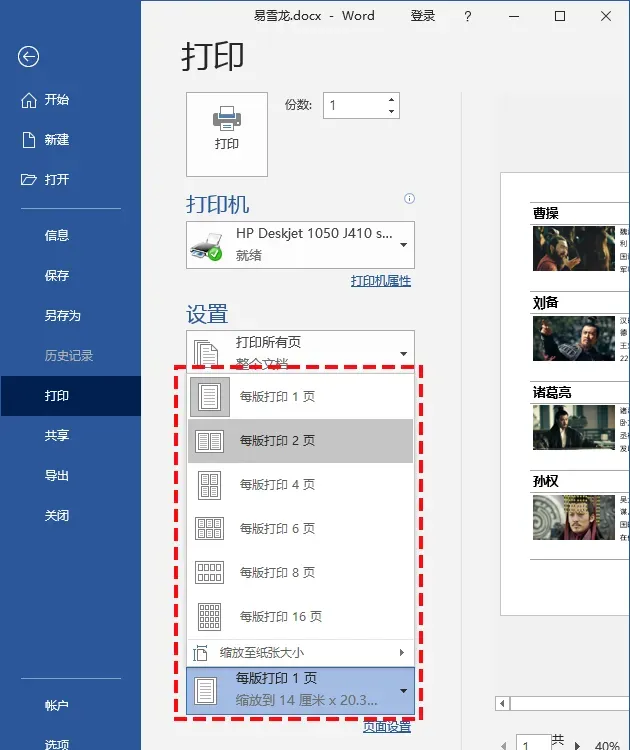
相關技巧











